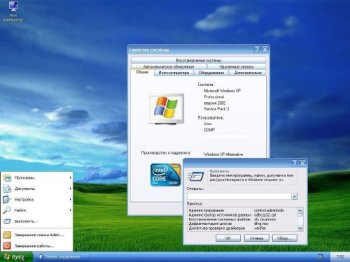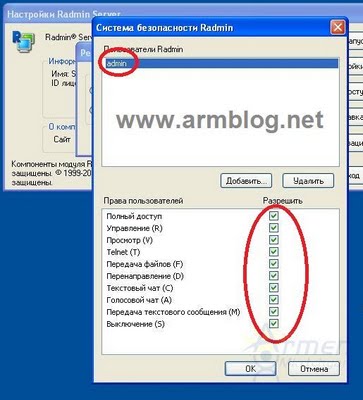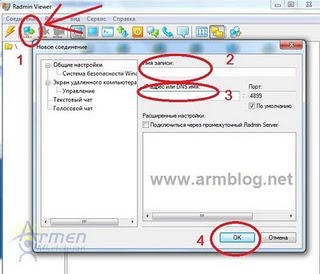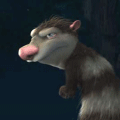Բոլորովին վերջերս մի այսպսի խնդրի հանդիպեցի՝ ESET NOD32 Antivirus-իջնջելուց
հետո,երբ փորձեցի ձայնագրել Kaspersky(KIS) անտիվիրուսը:Ձայնագրելու ժամանակ
բացվեց պատուհան,որտեղ ասվում էր,թե համակարգչում կա անտիվիրուսային
համակարգ (Eset NOD32 file on-access) և Kaspersky ձայնագրելու համար պետք է
այն ջնջել: Կարծում եմ շատերն են այս խնդրին հանդիպել,սակայն չեն կարողացել ESET NOD32
Antivirus-ին պատկանող ֆայլերն ու թղթապանակները գտնել ու ջնջել: Սակայն կա մի հեշտ ձև՝ ռեստրի խմբագիրը (редактор реестра): Եվ այսպիսով, Eset NOD32 file on-access-ից ազատվելու համար՝ 1.Մտնում ենք Пуск –> Панель управления –> Параметры папок –> Вид –> և
ամենաներքևում Скрытые файлы и папки–>և փոխում ենք Показать скрытые
файлы и папки (Քանի որ որոշ թղթապանակներ կարող են թաքնված լինել)
 2.Ջնջում ենք ESET թղթապանակը՝ C:\Program Files\ESET 3.Այնուհետև ջնջում ենք ESET թղթապանակը այստեղից՝ C:\Documents and
Settings\All Users\Application Data\ESET 4.Մտնում ենք Пуск –> Выполнить –> և գրում regedit ու սեղմում OK 
Բացվում է ահա այսպիսի պատուհան: 
5.Սկսում ենք ջնջել հետևյալ թղթապանակները(անհրաժեշտ է ջնջել ոչ-թե
պարունակությունը,այլ հենց թղթապանակը). HKEY_LOCAL_MACHINE\SOFTWARE\ESET
HKEY_LOCAL_MACHINE\SYSTEM\CurrentControlSet\Services\eamon
HKEY_LOCAL_MACHINE\SYSTEM\CurrentControlSet\Services\easdrv
HKEY_LOCAL_M ACHINE\SYSTEM\CurrentControlSet\Services\EhttpSrv
HKEY_LOCAL_MACHINE\SYSTEM\CurrentControlSet\Services\ekrn
HKEY_LOCAL_MACHINE\SYSTEM\Curr entControlSet\Services\epfw
HKEY_LOCAL_MACHINE\SYSTEM\CurrentControlSet\Services\Epfwndis
HKEY_LOCAL_MACHINE\SYSTEM\CurrentControlSet\Serv ices\epfwtdi
6. 1-5 կետերի գործողությունները կատարելուց հետո պարզապես վերամիացնում ենք
համակարգիչը և վայելում նոր անտիվիրուսը: | 



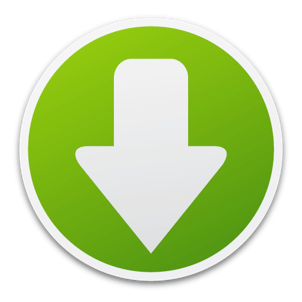









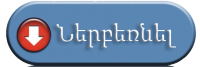








 файлы, не удаленные Microsoft;
файлы, не удаленные Microsoft;